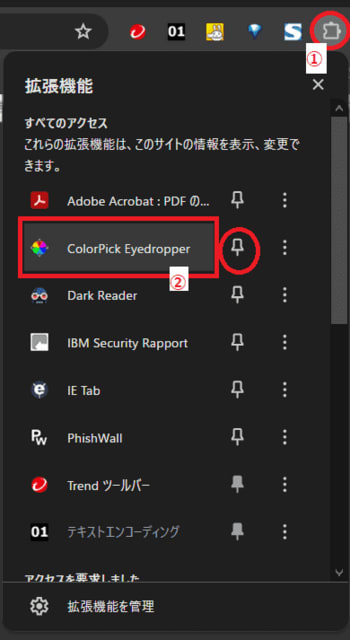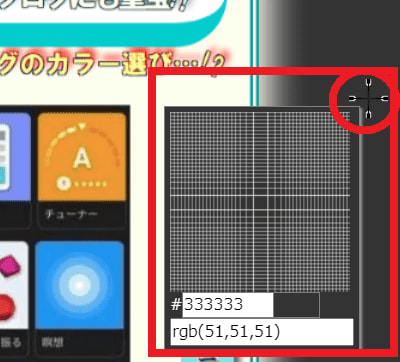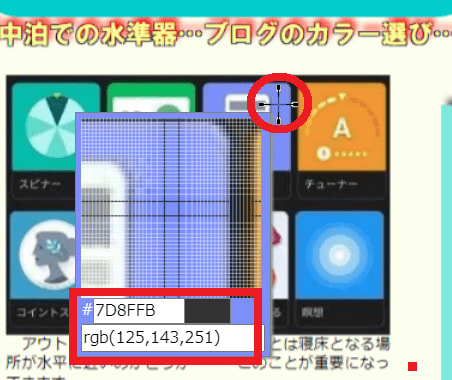日々のパソコン案内板
【Excel関数】 No.1(A~I) No.2(J~S) No.3(T~Y)
【Excelの小技】 【HTMLタグ&小技】
【PDFの簡単セキュリティ】
【複数フォルダーを一括作成するんならExcelが超便利だよ!!】
【アップデートが終わらない!? Windowsの修復ツールを使ってみる方法】
【削除してしまったファイルやデータを復元する方法ー其の一(以前のバージョン)】
【削除ファイルやデータを復元する方法ー其の二(ファイル履歴)】
【Excel振替伝票の借方に入力したら貸方に対比する科目を自動記入】
【手書きで書くように分数表記する方法】
【Web上のリンクさせてある文字列を選択する方法】
【Excel2010以降は条件付き書式設定での文字色にも対応!】
【Windows10のWindows PowerShellでシステムスキャンの手順】
拡張機能ColorPick Eyedropper で 色番抽出 !!
Webサイト上の色番を瞬時に抽出できる!?
先ずはインストールから!!
今日はその拡張機能の各ブラウザのインストールから使用の仕方まで書いて置こうと思います。皆さんもWebサイトを訪問しているとき「この色素敵やな~!ブログやパンフレットに使ったら綺麗やろな…でもカラーコードが…」なんてことがあると思います。
そんな時に、ブラウザの拡張機能を使えば、瞬時に16進数カラーコード(#から始まる6ケタの英数字)やRed、Green、Blueで表現されるRGBが解りますのでブログやパンフレット創りに活用できますよ。
- 【拡張機能 ColorPick Eyedropperインストール&使い方】
- ブラウザごとにインストールします。
- インストールできたらアドレスバー右側に表示の拡張機能『パズル型アイコン』をクリックします。
※ChromeとFirefoxの拡張機能アイコンはほぼ同じですが、Edgeのアイコンは向きが逆になってます。 - 開いたメニューの中から『ColorPick Eyedropper』の右横に表示されてる『押しピンマーク』クリックすると常に表示されますので、使用の都度クリックして使うことが可能となります。下準備は以上です。
- インストールできたらアドレスバー右側に表示の拡張機能『パズル型アイコン』をクリックします。
- Web上でカラーコードを調べたい時、アイコンをクリックすれば左の画像が表示されます。
- 調べたいカラーの場所に『✣』を移動させ照準が決まったところで『クリック』します。
- すると、固定されて確定され、上段に『16進数カラーコード』、下段に『RGB』が表示されますので、何方かをコピーして使用できます。
- 終了する場合には右側に表示されてる『×』クリックして閉じるか、もしくは更新ボタンやF5キーで更新すれば終了します。